Εισαγωγή εικόνων
Στην οθόνη επεξεργασίας στοιχείων, μπορείτε να εισάγετε στα στοιχεία σας εικόνες από την περιοχή υλικών, εικόνες που έχετε αποθηκεύσει σε υπολογιστή ή εικόνες που έχετε σαρώσει.
- Εισαγωγή εικόνων από την περιοχή υλικών
- Εισαγωγή εικόνων που έχουν αποθηκευτεί σε υπολογιστή
- Σάρωση και εισαγωγή εικόνων
 Σημαντικό
Σημαντικό
- Αυτή η λειτουργία ενδέχεται να μην είναι διαθέσιμη όταν χρησιμοποιούνται επιπλέον περιεχόμενα.
 Σημείωση
Σημείωση
- Για να δείτε πώς μπορείτε να μεταβείτε στην οθόνη επεξεργασίας στοιχείων, ανατρέξτε στην ενότητα "Οθόνη επεξεργασίας στοιχείων".
- Στις περιγραφές που ακολουθούν, η επεξεργασία του κολάζ χρησιμοποιείται εν είδει παραδείγματος. Οι διαθέσιμες ρυθμίσεις ενδέχεται να διαφέρουν ανάλογα με την εκάστοτε δημιουργία σας.
Εισαγωγή εικόνων από την περιοχή υλικών
Μπορείτε να εισαγάγετε ή να αντικαταστήσετε τις εικόνες στα πλαίσια διάταξης των στοιχείων σας.
-
Στην οθόνη επεξεργασίας στοιχείων, επιλέξτε μια εικόνα από την περιοχή υλικών.
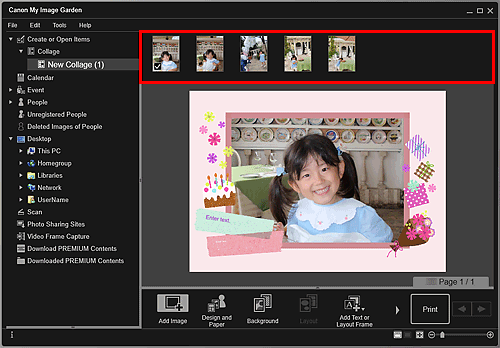
 Σημείωση
Σημείωση- Για να προσθέσετε μια εικόνα στην περιοχή υλικών, επιλέξτε την στο παράθυρο διαλόγου Άνοιγμα (Open) που εμφανίζεται με κλικ στο στοιχείο Προσθήκη εικόνας (Add Image) στην κάτω πλευρά της οθόνης. Μπορείτε επίσης να προσθέσετε μια εικόνα επιλέγοντας τη μικρογραφία σε οποιαδήποτε προβολή και μεταφέροντας και αποθέτοντάς την στον τίτλο του καθολικού μενού, στην αριστερή πλευρά της οθόνης.
-
Σύρετε και αποθέστε την σε ένα πλαίσιο διάταξης του στοιχείου σας.
Όταν μετακινείτε μια εικόνα σε ένα πλαίσιο διάταξης, στην εικόνα εμφανίζεται ένα εικονίδιο βέλους.
Εισαγωγή εικόνων που έχουν αποθηκευτεί σε υπολογιστή
Μπορείτε να εισαγάγετε εικόνες που έχουν αποθηκευτεί σε υπολογιστή ή να αντικαταστήσετε τις εικόνες στα πλαίσια διάταξης των στοιχείων σας.
-
Στην περιοχή επεξεργασίας της οθόνης επεξεργασίας στοιχείων, κάντε δεξί κλικ σε μια εικόνα, σε ένα πλαίσιο διάταξης ή στο φόντο και έπειτα επιλέξτε Εισαγωγή/αντικατάσταση εικόνας (Insert/Replace Image) στο μενού που θα εμφανιστεί.
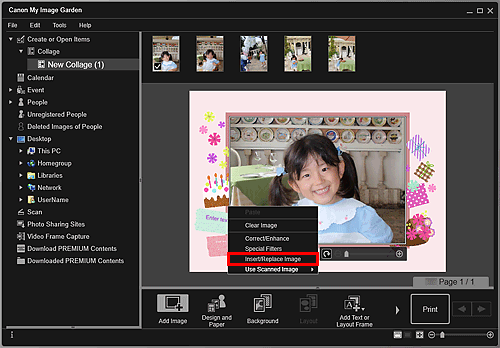
Εμφανίζεται το παράθυρο διαλόγου Άνοιγμα (Open).
 Σημείωση
Σημείωση- Για να εισαγάγετε μια εικόνα που έχει αποθηκευτεί σε υπολογιστή στο φόντο, τοποθετήστε ένα σημάδι ελέγχου δίπλα στην επιλογή Φωτογραφία (Photo) στο παράθυρο διαλόγου Επιλογή φόντου (Select Background).
-
Επιλέξτε την εικόνα που θέλετε να προσθέσετε.
Η εικόνα εισάγεται στο πλαίσιο διάταξης ή στο φόντο του στοιχείου και προστίθεται στην περιοχή υλικών.
 Σημείωση
Σημείωση
- Μπορείτε επίσης να εισάγετε μια εικόνα μεταφέροντάς την από το φάκελο στον οποίο βρίσκεται και αποθέτοντάς την στο σημείο που θέλετε στην περιοχή επεξεργασίας της οθόνης επεξεργασίας στοιχείων.
Σάρωση και εισαγωγή εικόνων
Μπορείτε να σαρώσετε και να τοποθετήσετε στα στοιχεία σας τις αγαπημένες σας φωτογραφίες κ.λπ. Μπορείτε να σαρώσετε με απλά βήματα ή χρησιμοποιώντας το ScanGear (πρόγραμμα οδήγησης σαρωτή).
-
Τοποθετήστε το στοιχείο στην επιφάνεια σάρωσης ή στον ADF (Αυτόματος τροφοδότης εγγράφων).
 Σημείωση
Σημείωση- Για λεπτομέρειες σχετικά με την τοποθέτηση των στοιχείων, ανατρέξτε στην ενότητα "Τοποθέτηση στοιχείων (κατά τη σάρωση από υπολογιστή)" για το μοντέλο σας από την αρχική σελίδα στο Εγχειρίδιο Online.
-
Στην περιοχή επεξεργασίας της οθόνης επεξεργασίας στοιχείων, κάντε δεξί κλικ σε μια εικόνα, σε ένα πλαίσιο διάταξης ή στο φόντο και έπειτα επιλέξτε Χρήση σαρωμένης εικόνας (Use Scanned Image) στο μενού που θα εμφανιστεί.
 Σημείωση
Σημείωση- Για να εισαγάγετε μια σαρωμένη εικόνα στο φόντο, στο παράθυρο διαλόγου Επιλογή φόντου (Select Background) τοποθετήστε ένα σημάδι ελέγχου δίπλα στην επιλογή Φωτογραφία (Photo).
-
Από το μενού Χρήση σαρωμένης εικόνας (Use Scanned Image), κάντε κλικ στην επιλογή Σάρωση μέσω προγράμματος οδήγησης (Scan via Driver) ή Αυτόματη σάρωση (Auto Scan).
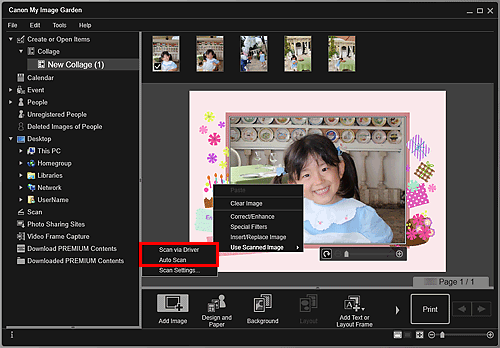
Όταν έχει επιλεγεί η ρύθμιση Σάρωση μέσω προγράμματος οδήγησης (Scan via Driver):
Εμφανίζεται η οθόνη του ScanGear. Μπορείτε να σαρώσετε στη λειτουργία που επιθυμείτε να χρησιμοποιήσετε.
Για λεπτομέρειες. ανατρέξτε στην ενότητα "Σάρωση με σύνθετες ρυθμίσεις με χρήση του ScanGear (πρόγραμμα οδήγησης σαρωτή)" για το μοντέλο σας από την αρχική σελίδα στο Εγχειρίδιο Online.
Όταν έχει επιλεγεί η ρύθμιση Αυτόματη σάρωση (Auto Scan):
Ξεκινά η σάρωση. Τα στοιχεία ανιχνεύονται αυτόματα.
 Σημείωση
Σημείωση- Για να ορίσετε τις ρυθμίσεις σάρωσης/αποθήκευσης, από το μενού Χρήση σαρωμένης εικόνας (Use Scanned Image) κάντε κλικ στην επιλογή Ρυθμίσεις σάρωσης... (Scan Settings...). Για λεπτομέρειες, ανατρέξτε στην ενότητα "Παράθυρο διαλόγου "Ρυθμίσεις (ScanGear)" ή "Παράθυρο διαλόγου "Ρυθμίσεις (Αυτόματη σάρωση)" για το μοντέλο σας από την αρχική σελίδα στο Εγχειρίδιο Online.

